Sono stati cancellati accidentalmente dei file importanti sul dispositivo NAS?
Non c'è da preoccuparsi. Wondershare Recoverit è in grado di recuperare i dati persi in 3 passaggi. Lo strumento di recupero dati definitivo e professionale è totalmente affidabile e sicuro al 100%.
La perdita di dati è un problema serio che tutti noi affrontiamo. Anche se il tasso di guasto di un disco rigido è dell'1,5%, dato il gran numero di quelli in circolazione, questa percentuale può essere enorme e si può perdere tutto in pochi istanti.
Se vuoi davvero che i tuoi dati siano al sicuro, archiviali su dispositivi esterni come un NAS. Così i tuoi file sono al sicuro e accessibili ad altri dispositivi. Ti consente anche di configurare backup automatici del NAS, in modo da non doversene preoccupare continuamente.
Oggi ti mostreremo come attivare i backup automatici del NAS e le soluzioni migliori per gestirli.
Tabella dei contenuti
I backup automatici e le ragioni per cui sono migliori
Con l'enorme evoluzione delle soluzioni di backup negli ultimi anni, la loro impostazione è più semplice che mai. Grazie all'opzione di configurare i backup in modo che vengano eseguiti una volta al giorno, una volta alla settimana o con la frequenza desiderata, non c'è più bisogno di preoccuparsi continuamente dei backup dei dati. Lo strumento di backup può essere eseguito in modo pianificato, generando backup di dati in secondo piano senza dover fare clic su pulsanti, copiare file o monitorare il processo.
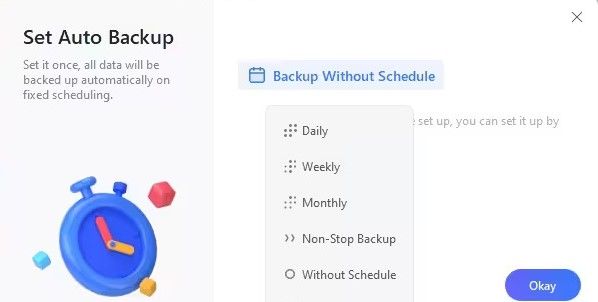
Il fatto che proteggano file, cartelle e unità e che, una volta configurati, funzionino senza alcun intervento umano, li rende eccellenti sia per gli utenti privati che per quelli aziendali. I file saranno al sicuro e protetti e potranno essere consultati in qualsiasi momento da qualsiasi dispositivo sulla stessa rete. L'impostazione di un backup di questo tipo ti darà la tranquillità di non doverti preoccupare dei tuoi file.
Una soluzione di backup automatico è un'opzione che dovresti prendere in considerazione, in quanto questi strumenti offrono un vantaggio significativo. Sono abbastanza intelligenti da sapere cosa fare, riconoscendo i vecchi file e copiando solo quelli nuovi o modificati.
Ciò significa che i backup sono veloci e non consumano molte risorse del computer. Questi strumenti funzionano in modo indipendente e, dato che copiano solo pochi file ogni volta che vengono eseguiti, terminano in tempi relativamente brevi.
Tre modi per creare backup automatici su NAS
Ci sono un paio di modi che consentono di attivare i backup automatici del NAS. Gli utenti di Windows, ad esempio, possono usufruire di alcune soluzioni integrate di Microsoft, ma questi strumenti sono semplici e mancano di funzioni avanzate.
Le applicazioni di terze parti, invece, offrono funzionalità molto più estese e caratteristiche avanzate di backup e ripristino. Wondershare UBackit fa parte di queste applicazioni di terze parti.
Strumento di backup automatico di NAS: Wondershare UBackit
Wondershare UBackit è un ottimo modo per creare qualsiasi tipo di backup. UBackit è in grado di eseguire il backup di file, cartelle, partizioni o dischi, il backup dei dati di Outlook o la clonazione di un disco in modo rapido ed efficiente. È ovviamente possibile eseguire il backup su un'unità esterna o creare backup su un dispositivo NAS.
Disponendo di numerose opzioni e funzioni, come i backup incrementali, in tempo reale, pianificati e crittografati, UBackit rappresenta una soluzione di backup, clonazione e ripristino davvero eccellente. Anche l'interfaccia utente è semplice, pulita, adatta ai principianti e intuitiva. Ciononostante, ecco di seguito una breve guida all'uso e alla creazione di backup automatici del NAS.
Ecco cosa fare per configurare i backup automatici del NAS tramite UBackit:
- Passo 1: Aprire UBackit dopo averlo scaricato e installato sul PC Windows.
- Passo 2: Sul lato sinistro, selezionare Backup e scegliere Backup di File & Cartelle o Backup del Disco, a seconda di ciò che si vuole sottoporre a backup sul NAS.

- Passo 3: Selezionare i file e le cartelle che si desidera sottoporre a backup automatico > Selezionare. I file possono essere selezionati da unità locali, dischi rigidi esterni, unità USB o dispositivi NAS che sono stati mappati sul PC.

- Passo 4: Selezionare il dispositivo NAS come destinazione di backup > Backup.

- Passo 5: Si verrà reindirizzati alla Gestione backup, in cui si potrà vedere l'avanzamento del primo backup. Attendere il completamento del primo backup completo. Una volta terminato il backup, lo si vedrà nella Gestione backup.

- Passo 6: Ora, selezionare l'opzione Pianifica in Operazioni. Viene visualizzata una richiesta di impostazione del backup automatico del NAS, in cui si può scegliere la frequenza di esecuzione del backup. Al termine, fare clic su Ok.

Tutto qui. La configurazione dei backup automatici del NAS con Wondershare UBackit è riuscita. Il backup verrà eseguito come pianificato e in modo incrementale, salvando i file nuovi o modificati dall'origine del backup in base al primo backup completo su un dispositivo Synology o QNAP NAS sicuro.
Pianificare il backup automatico del NAS con il Backup e il Ripristino di Windows
La funzione di Backup e Ripristino di Windows consente anche di gestire i backup automatici del NAS. Si tratta di una semplice funzione integrata in Windows, di cui tutti i computer Windows sono dotati, ma non è affatto potente come un'applicazione di terze parti progettata esclusivamente per i backup.
Si può comunque utilizzare Backup e ripristino per creare semplici backup. Ecco come si usa:
- Passo 1: Aprire il Pannello di controllo del computer Windows.
- Passo 2: Spostarsi su Sistema e sicurezza > Backup e Ripristino.
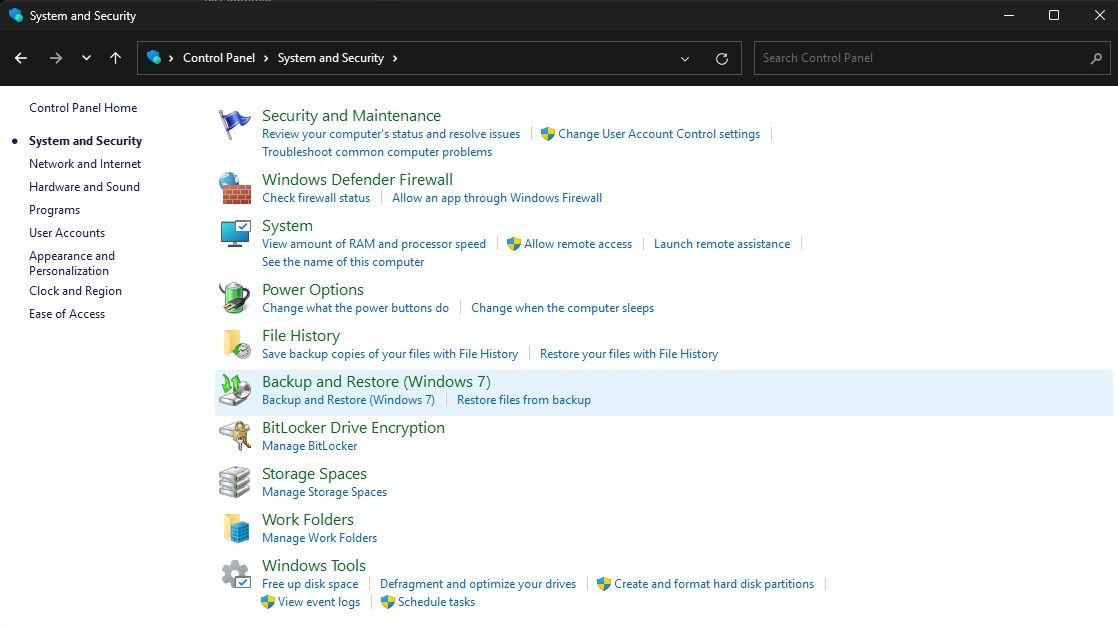
- Passo 3: Selezionare Imposta backup sul lato destro dello schermo.
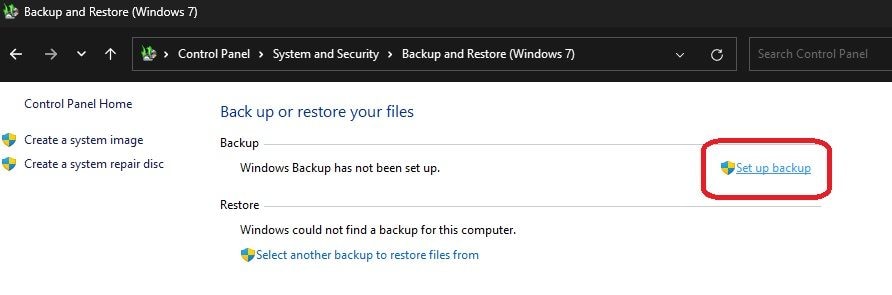
- Passo 4: Cliccare su Salva su una rete.
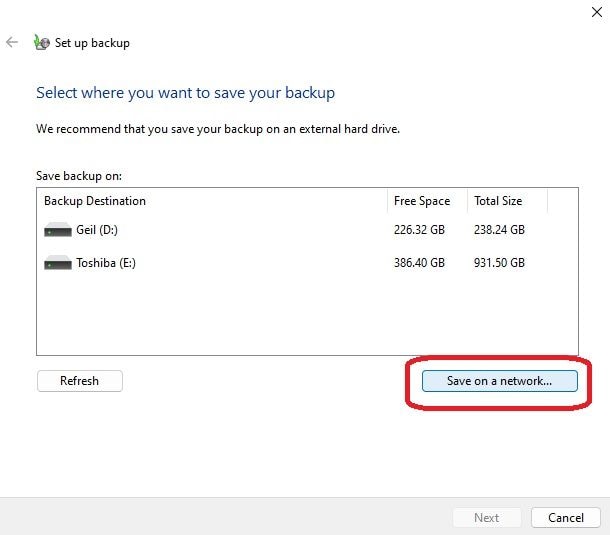
- Passo 5: Cliccare su Sfoglia in modo da selezionare il dispositivo NAS su cui si vuole eseguire il backup > inserire Nome utente e Password > OK.

- Passo 6: Selezionare Avanti > Lasciare che Windows scelga.
- Passo 7: Cliccare su Modifica pianificazione > scegliere il momento in cui eseguire il backup > Salvare le impostazioni ed eseguirlo.
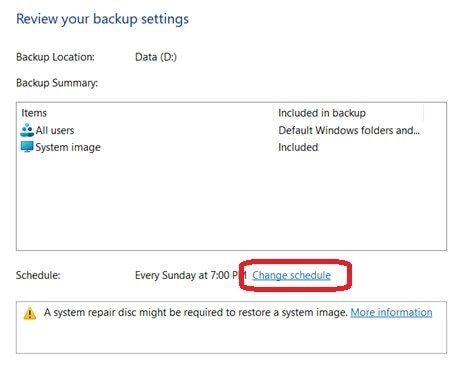
La funzione di backup e ripristino di Windows, a differenza dello strumento di backup UBackit di Wondershare, è limitata. Consente solo di eseguire backup completi, il che significa che bisogna ripetere i passi ogni volta che si desidera creare un backup.
Inoltre, il backup di file e cartelle può essere effettuato solo con Backup e ripristino. I backup non vengono inoltre crittografati e, in termini di sicurezza, non sono affatto protetti.
Eseguire un backup automatico del NAS con la cronologia dei file
Infine, c'è anche l'opzione Cronologia file. Si tratta di un'altra funzione integrata di Windows simile a Backup e Ripristino. Tuttavia, a differenza dell'opzione precedente, i backup incrementali NAS possono essere creati utilizzando il metodo della cronologia dei file.
Ma proprio come l'opzione Backup e Ripristino, esegue solo il backup di file e cartelle e non offre la crittografia. Ciononostante, ecco come impostare il backup automatico del NAS con Cronologia file:
- Passo 1: Avviare il Pannello di controllo sul computer Windows.
- Passo 2: Accedere a Sistema e sicurezza > Cronologia file.
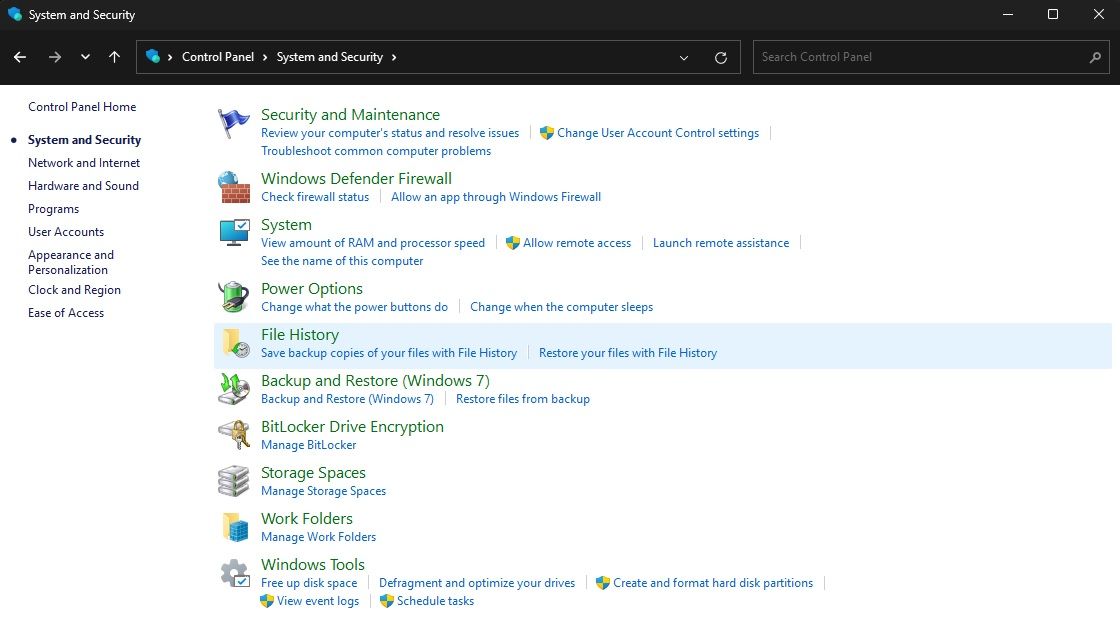
- Passo 3: Scegliere Seleziona unità sul lato sinistro.
- Passo 4: Fare clic su Aggiungi posizione di rete.
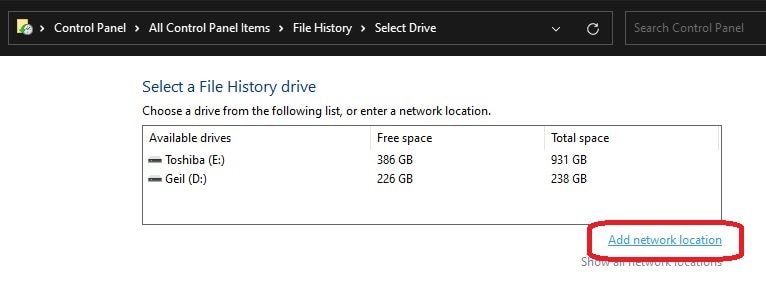
- Passo 5: Attivare l'opzione Backup automatico dei miei file > Altre opzioni.
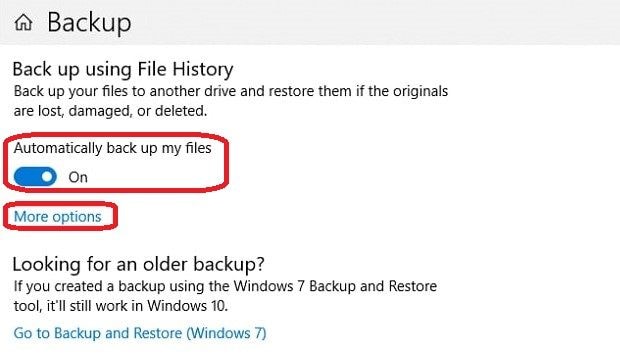
- Passo 6: Configurare la frequenza di creazione dei backup in Backup dei miei file > Backup ora.
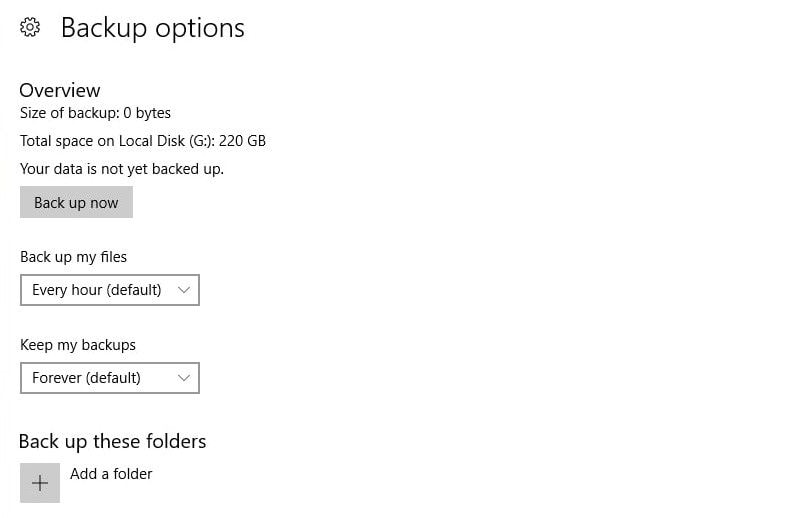
La funzione integrata Cronologia File di Windows è semplice e facile da usare. Le sue funzioni sono però molto più semplici di quelle di un'applicazione di backup dedicata. Puoi provare Cronologia file e creare semplici backup pianificati, ma se sei alla ricerca di maggiori funzioni di backup, dovresti rivolgerti a Wondershare UBackit.
Conclusione
Eseguire il backup dei dati importanti e archiviarli in modo sicuro su un dispositivo esterno come un NAS è essenziale al fine di evitare una perdita di dati disastrosa. I tre metodi sopra descritti possono essere utili per proteggere i dati importanti su un NAS e per trovare il modo migliore per impostare i backup automatici del NAS.
I due metodi integrati di Windows menzionati vanno bene per un backup occasionale, ma mancano delle funzioni e delle opzioni che si possono ottenere con uno strumento di backup di terze parti. Ecco perché gli strumenti di backup dedicati sono una scelta migliore e perché un'applicazione come Wondershare UBackit è il vincitore indiscusso tra le soluzioni di backup.




